リモートプリントの設定
こちらの記事は、GPUSOROBAN リモートワークステーションにおける リモートプリントの設定手順になります。
目次[非表示]
- 1.事前準備
- 2.リモートプリント利用
事前準備
リモートワークステーション管理者よりSplashtopメンバー招待のメールを受け取り、Splashtopアカウントの作成をします。
Splashtopアカウントの作成方法については、「Splashtopアカウント作成方法」をご確認ください。
Splashtop Businessクライアントアプリをインストールします。
インストールと設定方法については、「Splashtop Business クライアントアプリインストール 」と「利用前の各種設定」をご確認ください。
※接続元となる端末に、「Acrobat Reader」等の、PDFリーダーがインストールされている必要があります。
リモートプリント利用
Splashtop Businessクライアントアプリを起動し、
「Splashtopアカウント作成手順書」で作成したアカウントの
メールアドレス、パスワードを入力し、「ログイン」をクリックします。
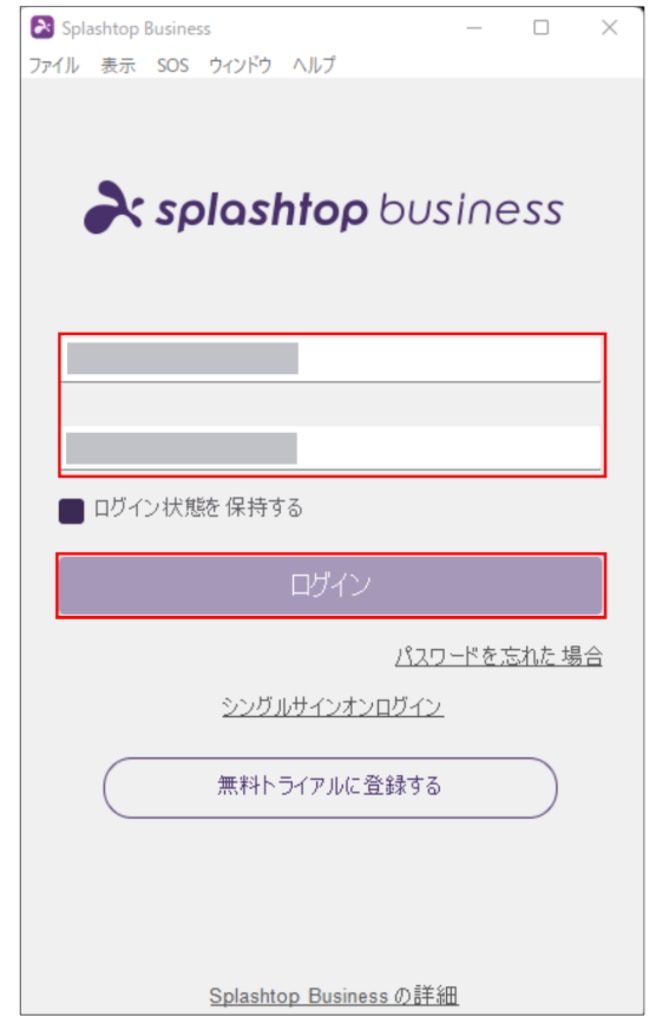
赤枠をクリックします。
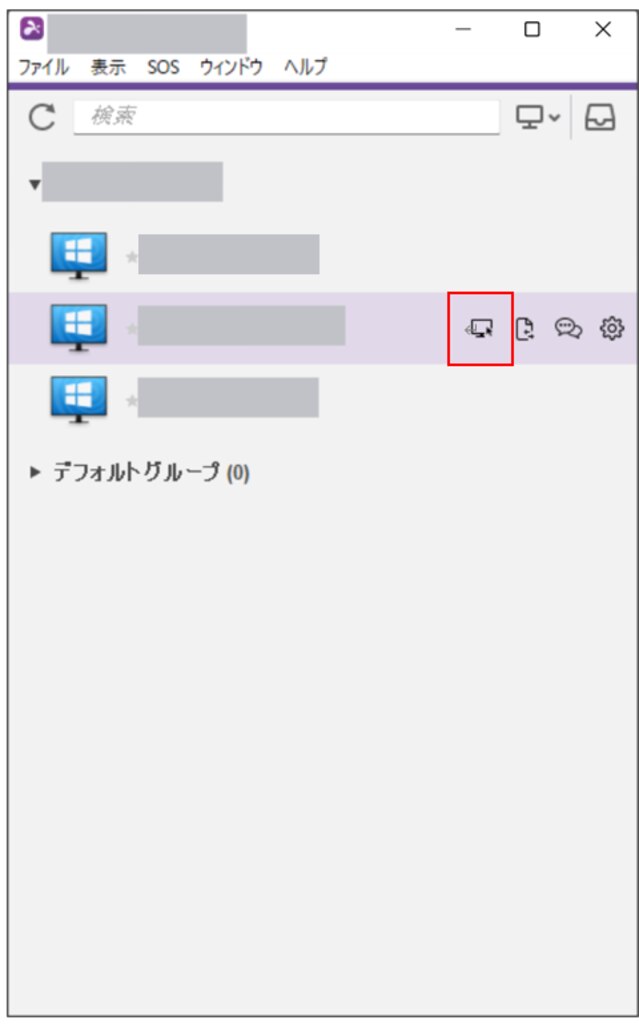
印刷をしたいファイルを開き、印刷ダイアログボックスを立ち上げます。
「プリンター」に「Splashtop PDF Remote Printer」を選択し、「印刷」をクリックします。
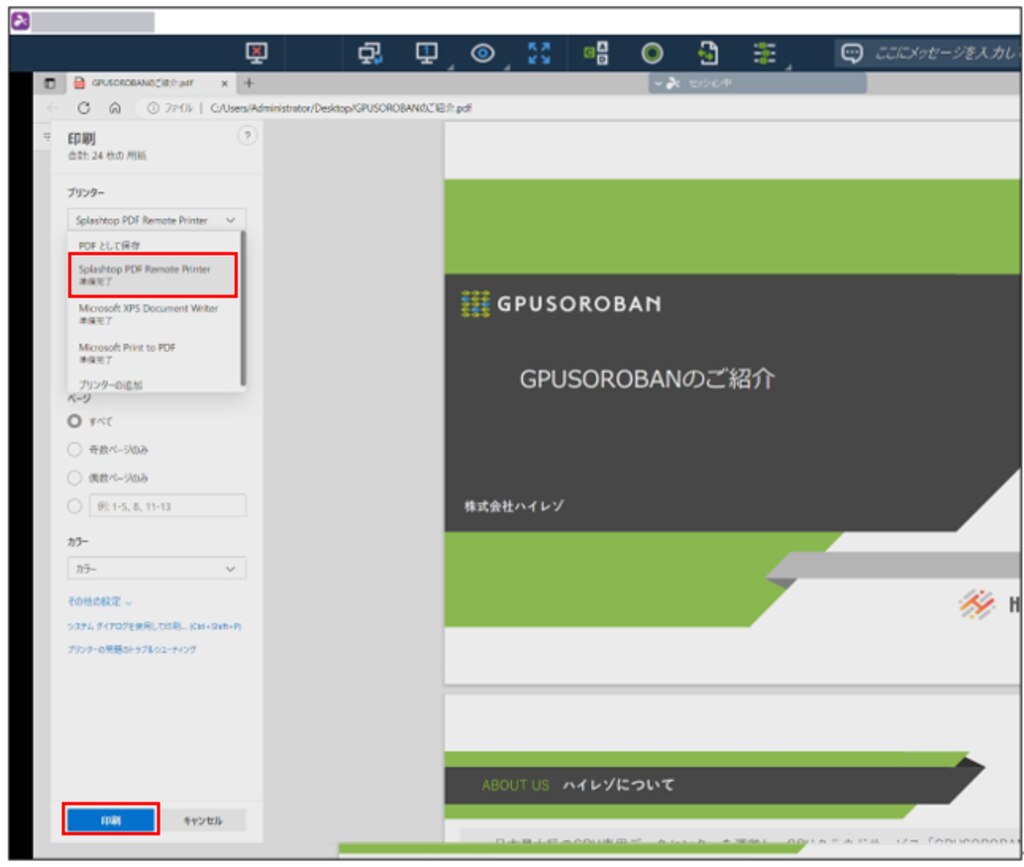
クライアント側で印刷ダイアログボックスが立ち上がります。
※立ち上がりまで少し時間がかかる場合があります。
プリンターや印刷設定を確認し、「印刷」をクリックします。
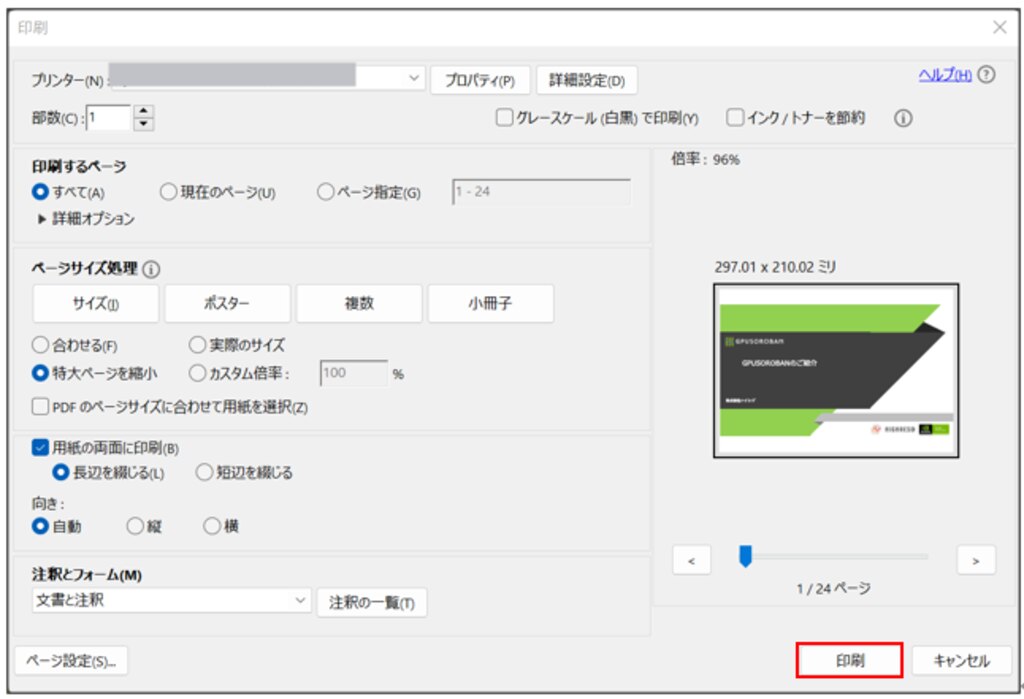
印刷が完了します。
「リモートプリント」の詳細については、以下の記事をご確認ください。
リモートプリント – Splashtop Business - サポート
Splashtop製品マニュアル
Splashtop 製品マニュアル/FAQ



